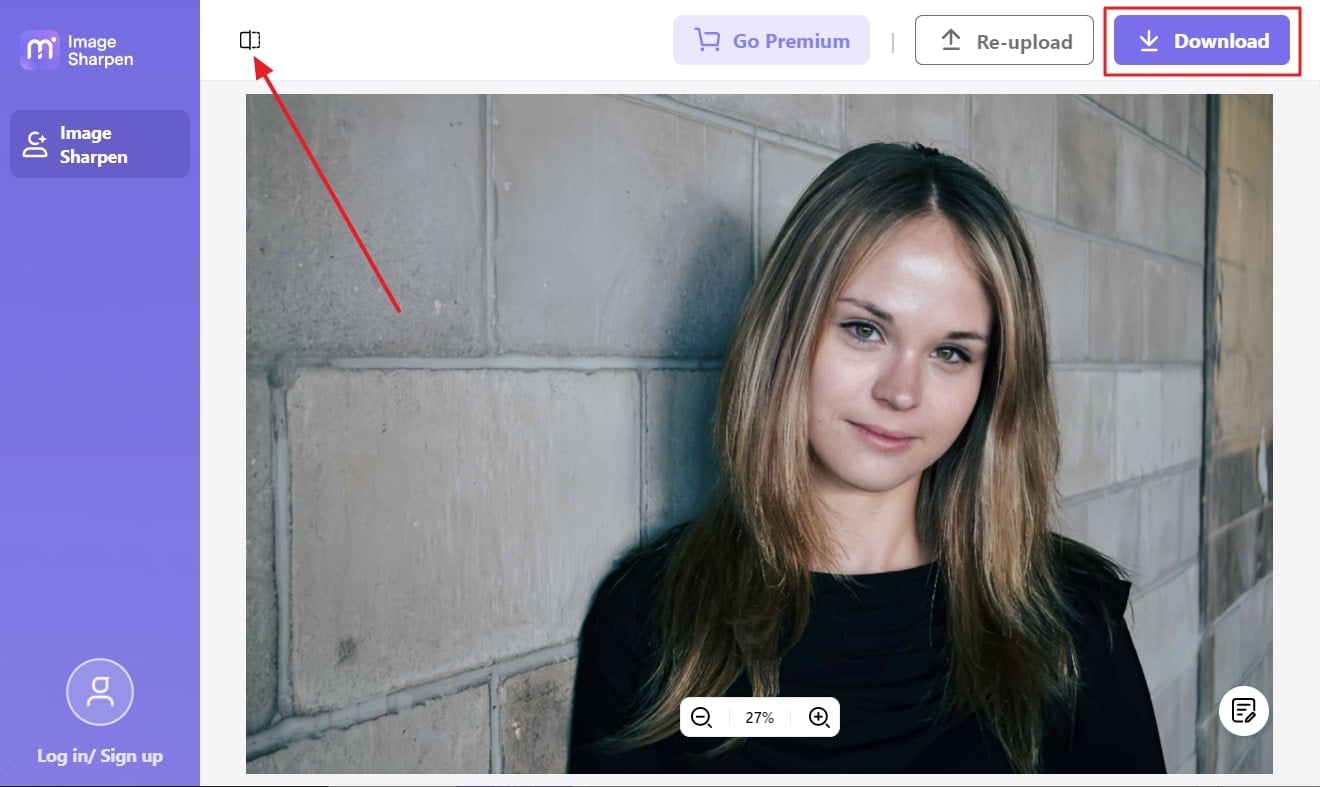Unscharfe Bilder sind der schlimmste Albtraum von Fotografen. Doch im Zeitalter der Digitalisierung können Sie solche Probleme ohne Komplikationen lösen. In diesem Artikel werden wir über Easy Photo Unblur sprechen. Mit diesem Tool können Sie ganz einfach Fotos scharf machen, was dem Benutzer sehr entgegenkommt.
Es verfügt über fortschrittliche Algorithmen, die auf der Fast Fourier Transformation beruhen und das Benutzererlebnis in kurzer Zeit verbessern. Damit Sie mehr Möglichkeiten haben, werden wir auch die beste Alternative zu diesem Tool besprechen.
In diesem Artikel
Teil 1: Überblick über das Easy Photo Unblur Tool und seine Funktionen
Mit Easy Photo Unblur können Sie Bilder sowohl manuell als auch automatisch scharf und klar machen. Ganz gleich, ob das Foto wegen schlechter Schärfe oder Verwackeln der Kamera unscharf ist, mit diesem Tool können Sie die Unschärfe ganz einfach beseitigen. Darüber hinaus können Sie auch Bewegungsunschärfe bearbeiten und unscharfen Text auf Bildern damit korrigieren.
Glücklicherweise verfügt dieses Tool auch über eine automatische Bildentrauschung, eine sehr nützliche Funktion für professionelle Fotografen. Die Vollversion von Easy Photo Unblur kann auch die Bildqualität verbessern und die Bearbeitungsparameter wie Helligkeit, Kontrast und mehr korrigieren. Man kann sagen, es ist eine perfekte Lösung für alle Bildprobleme.
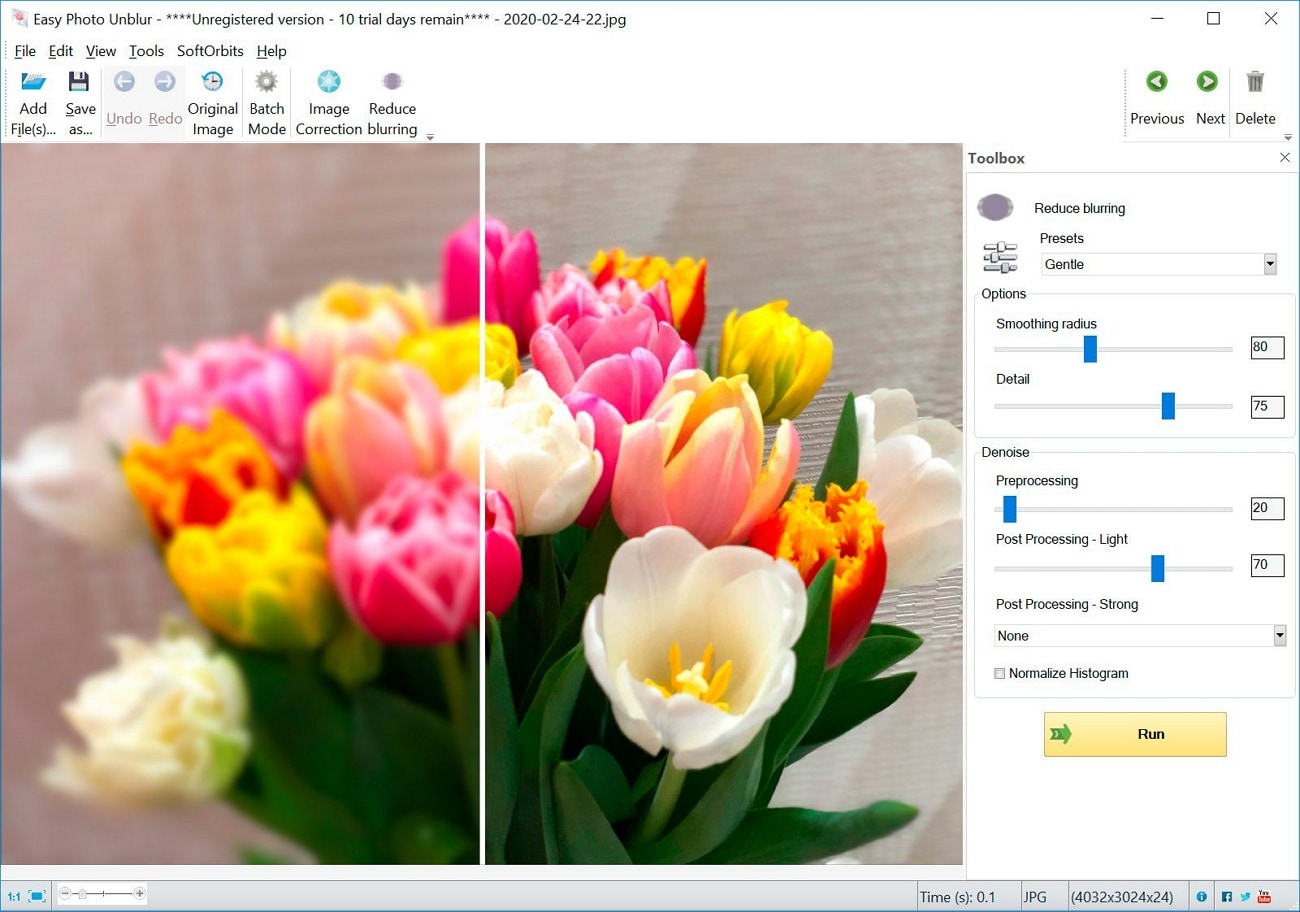
Wichtigste Funktionen von Easy Photo Unblur
- Sie können auch an mehreren Fotos arbeiten und verschwommene Bilder im Stapelmodus reparieren.
- Das Tool ermöglicht es Ihnen, verschiedene Anpassungen an einem Bild vorzunehmen, wie z.B. die Größe zu ändern, zu drehen, zuzuschneiden und vieles mehr und das bei voller Anpassung.
- Easy Photo Unblur 5.0 unterstützt auch die Funktion zum Duplizieren von Ebenen und erstellt Overlays, so dass Sie sowohl den Vorder- als auch den Hintergrund des Bildes bearbeiten können.
- Wenn Sie nur bestimmte Teile eines Bildes schärfen möchten, können Sie auch die Funktion einer Unschärfemaske verwenden. Es kann auch den Kontrast an den Rändern erhöhen.
Preise von Easy Photo Unblur
| Personal | Business | |
| Lifetime | $26,99 | $69,99 |
| Jährlich | $11,99 | $23,99 |
| Monatlich | $17,99 | $17,99 |
Kompatibilität von Easy Photo Unblur
- Windows 7, Windows 10, Windows 11
Teil 2: Wie man mit Easy Photo Unblur ein Bild scharf macht
Da Sie nun wissen, dass Sie mit der Vollversion von Easy Photo Unblur Ihre Fotos scharf machen können, suchen Sie sicher nach Wegen, dies zu tun. Sehen Sie sich unten an, wie Sie ein Bild mit Easy Photo Unblur scharf machen können:
Schritt 1 Laden Sie Ihr Bild hoch
Laden Sie Easy Photo Unblur 5.0 herunter und starten Sie es auf Ihrem Gerät. Klicken Sie auf der Oberfläche auf "Datei(en) hinzufügen". Danach importieren Sie das Bild Ihrer Wahl. Sobald das Bild hochgeladen ist, gehen Sie zu "Voreinstellungen" und klicken auf das Dropdown-Menü.
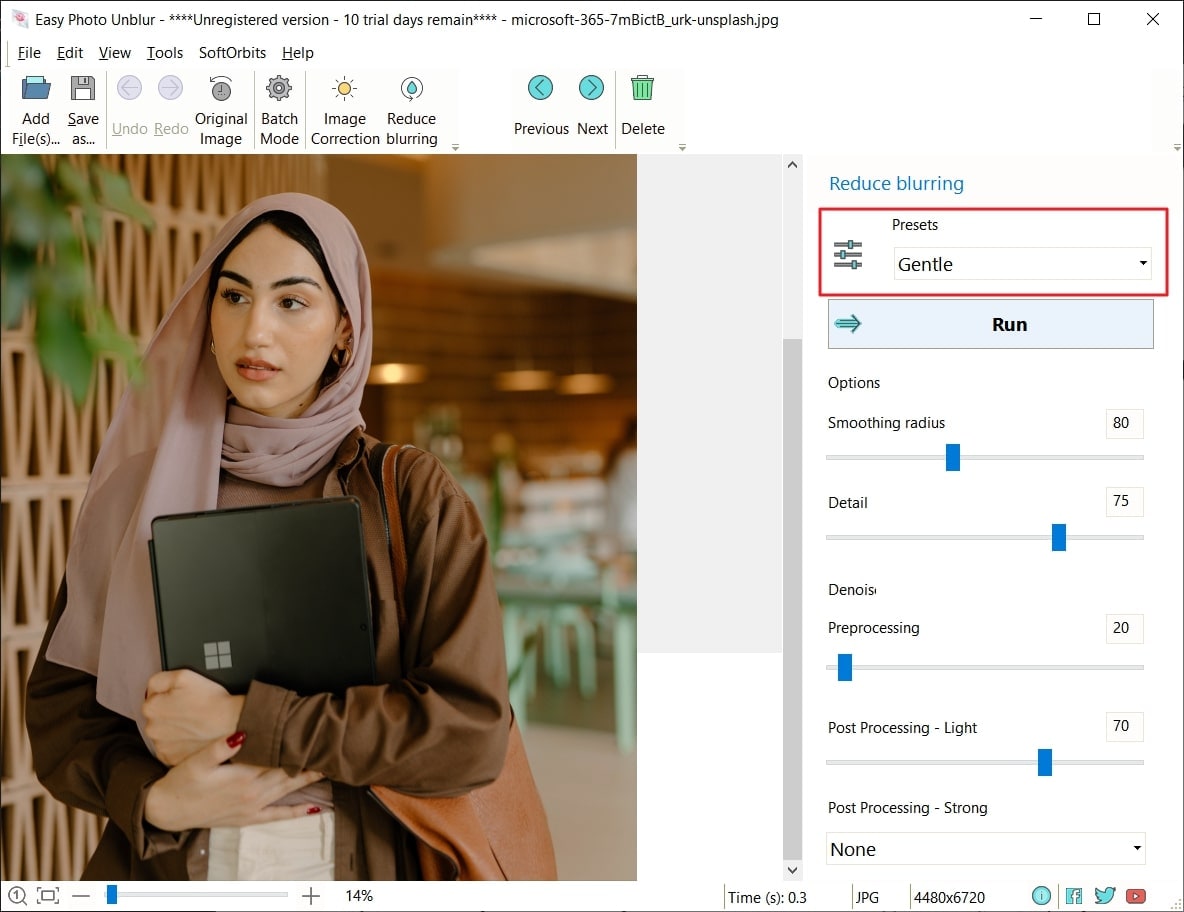
Schritt 2 Schärfen Sie Ihr Bild
Wählen Sie hier die Voreinstellung, die Sie benötigen und klicken Sie auf "Ausführen". Gehen Sie anschließend zum "Optionen" Abschnitt. Hier können Sie manuelle Anpassungen in den Optionen "Glättungsradius", "Rauschunterdrückung" und mehr vornehmen.
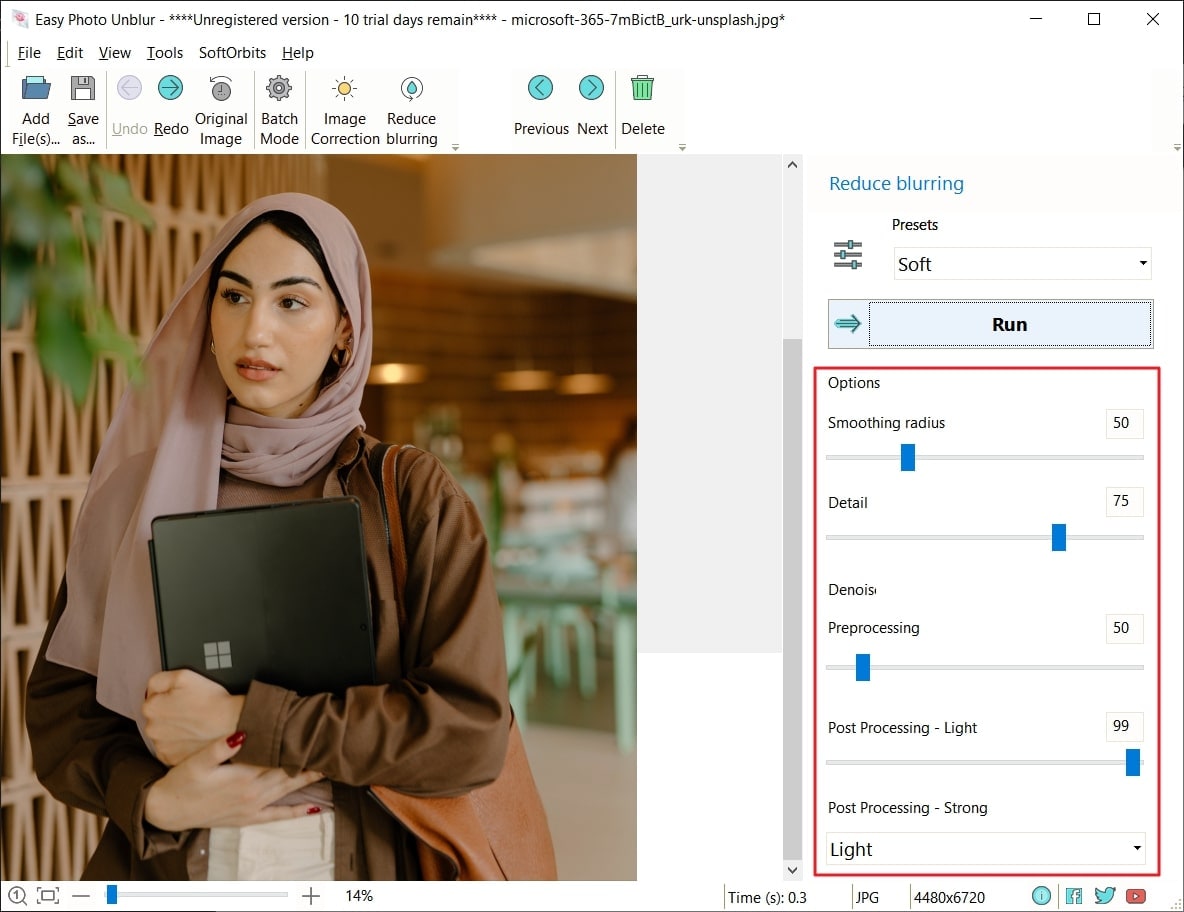
Schritt 3 Speichern Sie die finale Datei
Sie können auch die "Nachbearbeitung" anpassen und dann "Normales Histogramm" aktivieren. Gehen Sie danach auf die Registerkarte "Datei" und wählen Sie "Speichern".
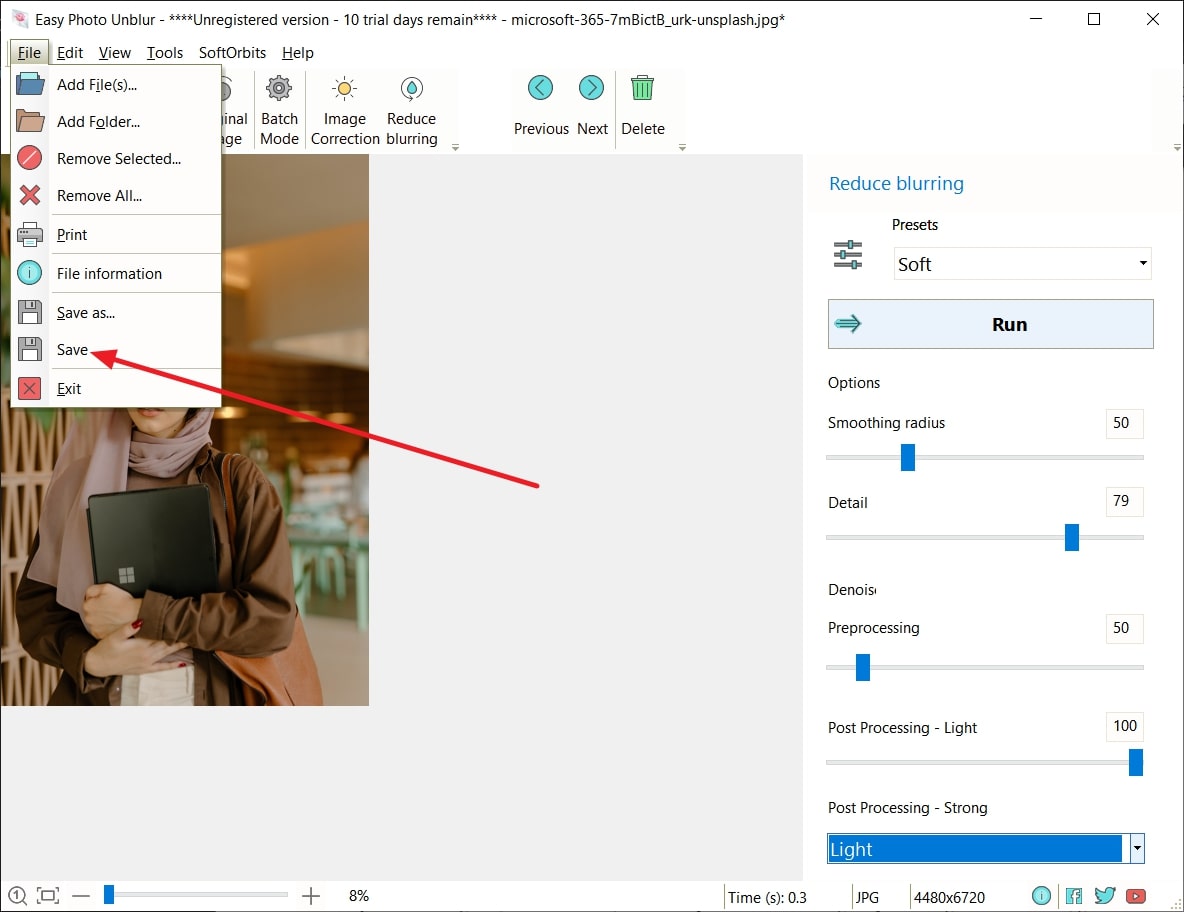
Teil 3: Wie man mehrere Bilder mit Easy Photo Unblur scharf macht
Wenn Sie viele scharfe Bilder haben, machen Sie sich keine Sorgen, denn Easy Photo Unblur kann mehrere Bilder gleichzeitig scharf machen. Folgen Sie einfach den unten aufgeführten Schritten, um die Arbeit bequem zu erledigen:
Schritt 1 Fotos zu Easy Photo Unblur hinzufügen
Starten Sie Easy Photo Unblur auf Ihrem Gerät und klicken Sie auf "Datei(en) hinzufügen". Danach importieren Sie Ihre Datei und klicken auf "Stapelmodus". Klicken Sie von hier aus auf das Symbol "Datei(en) hinzufügen" oben links auf dem Bildschirm und fügen Sie mehrere Fotos hinzu.
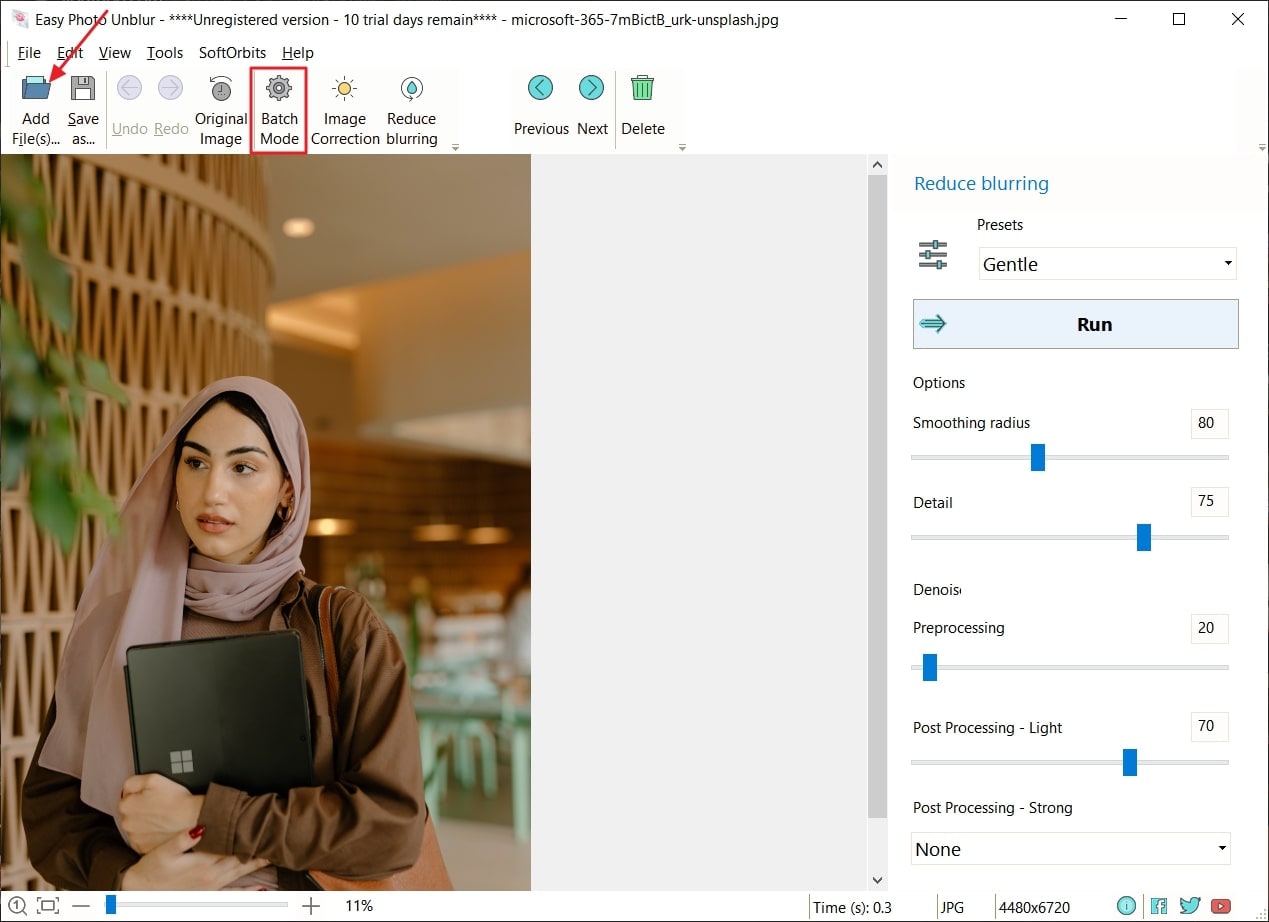
Schritt 2 Scharf machen Ihrer Fotos
Passen Sie anschließend die Einstellungen zum Scharfmachen der Fotos an und wählen Sie den Zielordner. Klicken Sie anschließend auf die "Start" Schaltfläche, um den Vorgang zu starten und die unscharfen Bilder zu speichern.
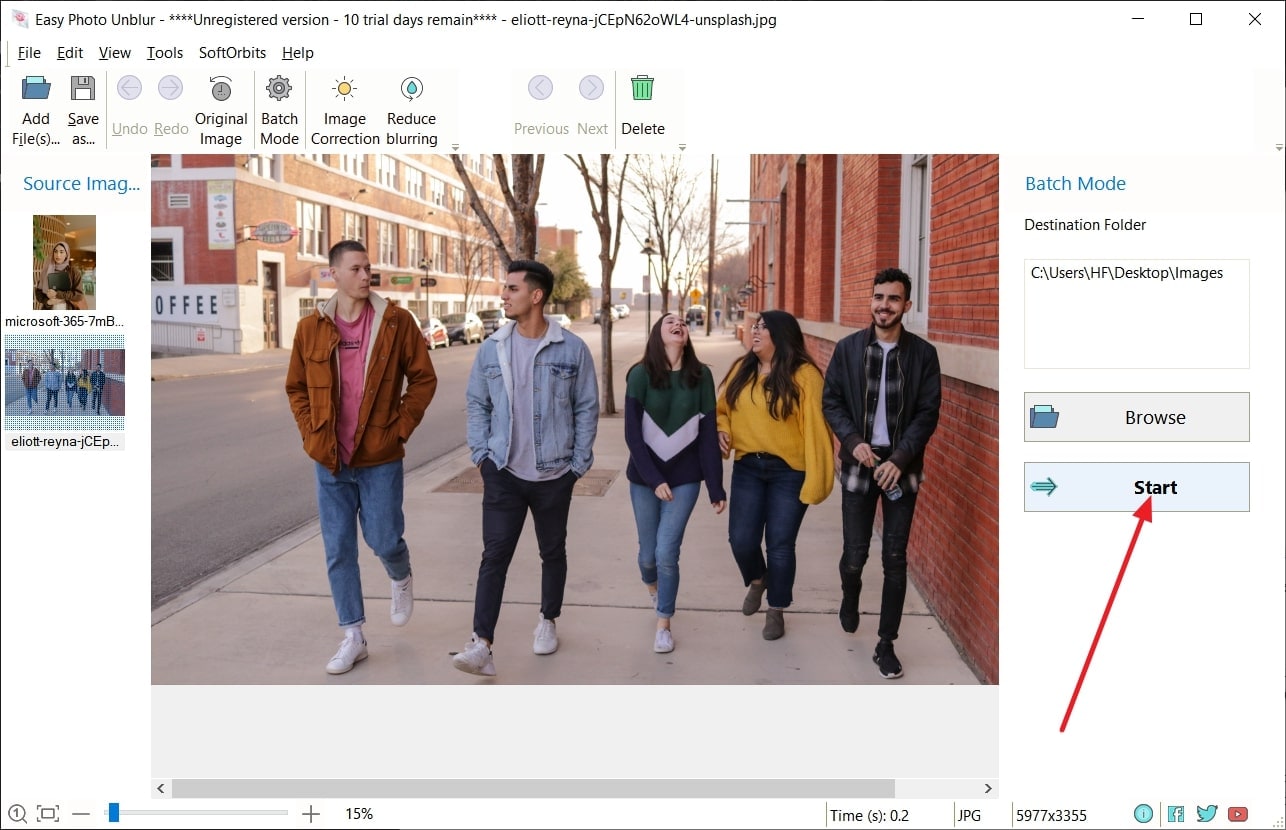
Teil 4: Die beste Online-Alternative zum Easy Photo Unblur Tool
Falls Sie den Speicherplatz Ihres Geräts nicht beeinträchtigen möchten, ist die beste Option, um Fotos online scharf zu machen, der Media.io AI Image Sharpener. Mit Hilfe dieses innovativen Tools können Sie Ihre Bildqualität problemlos optimieren. Außerdem bietet es eine Ende-zu-Ende-Verschlüsselung, die es zu einem zuverlässigen Tool macht, da es sich um ein Online-Tool handelt, das Sie ohne Einschränkungen auf dem Browser eines jeden Geräts verwenden können.
Dieses Tool wirkt auch auf Kanten und macht Bilder klarer, schärfer und optisch ansprechender. Sie können damit auch Probleme mit Bewegungsunschärfe beheben. Folgen Sie einfach den in diesem Abschnitt beschriebenen Schritten, um Bilder mit dem Media.io - AI Image Sharpener scharf zu machen:
Schritt 1 Greifen Sie auf den Media.io - AI Image Sharpener zu und importieren Sie ein Foto.
Öffnen Sie zunächst den "Media.io - AI Image Sharpener" in Ihrem Browser und rufen Sie den Editor auf, indem Sie auf "Bild jetzt scharf machen" klicken. Klicken Sie dann auf die Schaltfläche "Bild hochladen", um das unscharfe Bild auf den Server hochzuladen.
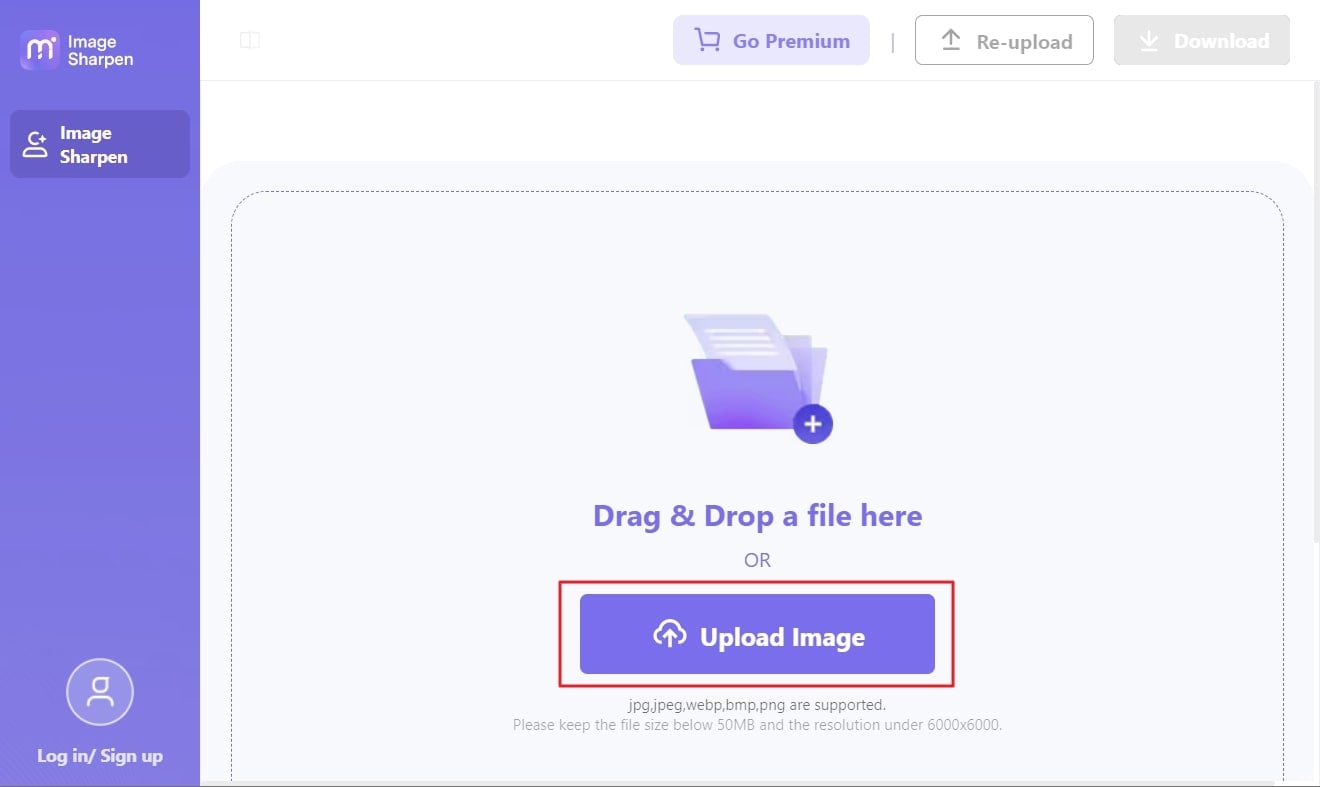
Schritt 2 Scharf gemachtes Bild auf dem Gerät speichern
Sobald Sie das unscharfe Bild hochgeladen haben, werden Sie feststellen, dass es scharf gemacht ist und eine klare Sicht hat. Für mehr Zufriedenheit klicken Sie auf die "Vergleichen" Schaltfläche, um die Vorher-Nachher-Ergebnisse zu überprüfen. Klicken Sie anschließend auf die "Download" Schaltfläche, um das unscharfe Bild zu exportieren.